Cum să insufleți o viață nouă în rezultatele căutării Google cu fragmente îmbogățite
Publicat: 2023-10-27Această postare a fost scrisă de Syed Balkhi, fondatorul WP Beginner. Pentru a afla mai multe despre WP Beginner, vizitați site-ul lor .
Cum doriți să apară site-ul dvs. în rezultatele căutării? Într-o opțiune, apare cu o imagine, recenzii ale clienților și evaluări cu stele. Pentru a doua opțiune, apare fără toate acestea.
Majoritatea dintre voi ați alege prima opțiune - și noi am alege-o. Motivul este simplu. Îți face site-ul web să arate atractiv, iar descrierea sa îmbogățită oferă o înțelegere rapidă a ceea ce caută utilizatorii.
Iată cum arată un rezultat al căutării cu un fragment bogat.
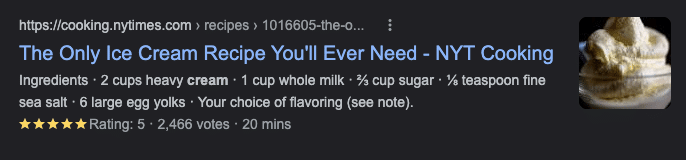
Acum, iată cum ar apărea căutarea dvs. fără un fragment bogat.
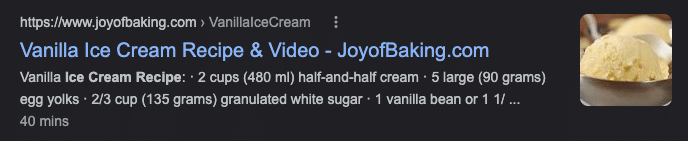
Modul în care vă configurați fragmentele este cheia pentru a face această schimbare vizuală. Un fragment din rezultat cu descrierea îmbogățită este unul care a fost optimizat pentru a afișa imaginea, recenziile și evaluările. Astfel de fragmente sunt numite fragmente bogate.
Deși fragmentele îmbogățite nu sunt cu adevărat obligatorii - ele singure nu vă vor ajuta sau nu vă vor împiedica clasarea - deținerea lor vă poate ajuta să dați o nouă viață rezultatelor căutării Google. Acest lucru, la rândul său, vă va ajuta să vă îmbunătățiți SEO și să vă poziționați mai bine în rezultatele căutării.
În paragrafele următoare, vă vom învăța cum să creați fragmente îmbogățite în Google pentru a atrage mai multe clicuri. Există două moduri diferite de a adăuga fragmente bogate în afacerea dvs. Vom examina ambele metode în detaliu în secțiunea următoare. Dar mai întâi, să ne uităm la câteva dintre elementele de bază pe care trebuie să le cunoașteți înainte de a începe.
Detalii importante de adăugat la Rich Snippets
Primul lucru pe care trebuie să-l faceți pentru a adăuga fragmente îmbogățite pe pagina dvs. web este să înțelegeți ce doriți să se concentreze Google pe pagina dvs. web. Acest lucru, însă, depinde foarte mult de tipul de conținut pe care îl publicați.
De exemplu, dacă este o rețetă, puteți adăuga etichete pentru evaluările rețetei, durata de gătire, imaginea articolului finit etc. În mod similar, dacă este o pagină de produs, puteți adăuga imaginea produsului, evaluările produsului, prețul, disponibilitatea, sau ceva relevant.
Trebuie să fi văzut numele autorului, data publicării articolului, meta descrierea etc., sub un articol atunci când ați căutat un articol. Astfel de etichete sunt de obicei adăugate paginilor web care publică articole.
Practic, ar trebui să adăugați eticheta pe care doriți ca Google să o afișeze publicului dvs. chiar și fără ca acesta să vă deschidă pagina web. Odată ce știi asta, poți începe să le adaugi în afacerea ta.
Metoda 1: Utilizarea unui plugin
Prima modalitate de a adăuga fragmente bogate în paginile dvs. web este să utilizați pluginul SEO AIl in One, care este o soluție SEO unică pentru afacerea dvs. Folosind acest plugin genial, puteți obține acces la diverse instrumente SEO avansate care vă pot ajuta să vă îmbunătățiți clasamentul în rezultatele căutării. Să vedem cum să folosiți acest plugin pentru a adăuga fragmentele dvs. îmbogățite.
Pasul 1: Instalați pluginul
Primul pas pentru a începe este să instalați pluginul pe site-ul dvs. WordPress.
Pasul 2: Adăugați o persoană sau o organizație
Odată ce pluginul dvs. este activat pe site-ul dvs., accesați meniul All in One SEO, faceți clic pe Aspectul de căutare. Acum faceți clic pe fila Setări globale și derulați în jos la secțiunea Schema Markup .
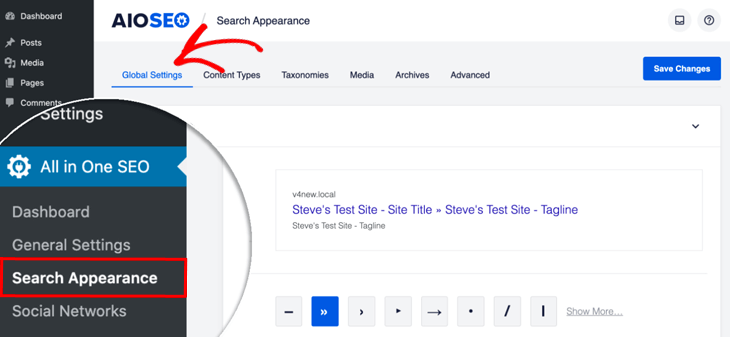
În această secțiune, vei putea alege ceea ce reprezintă afacerea ta. Poate fi o persoană sau o organizație. În funcție de tipul dvs. de afacere, alegeți cea mai bună opțiune pentru dvs. De dragul acestui tutorial, vom selecta fila de organizare.
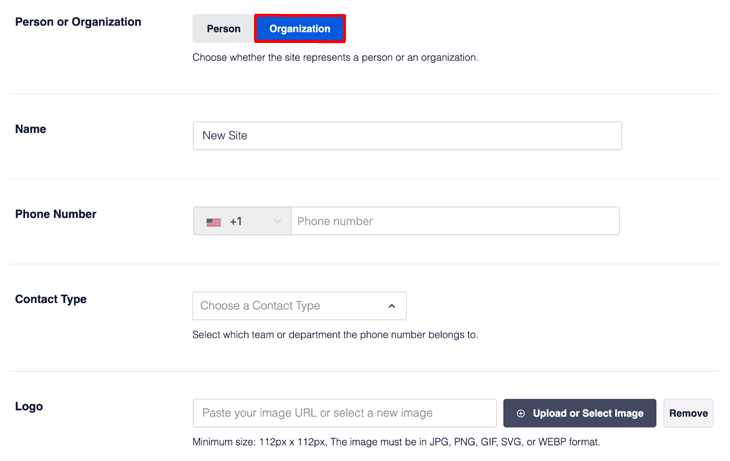
Acum completați formularul pentru a adăuga detaliile afacerii dvs. De asemenea, puteți încărca sigla aici. Dacă nu adăugați sigla, pluginul va folosi automat sigla pe care ați încărcat-o pe tema site-ului dvs.
Pasul 3: activați caseta de căutare pentru sitelinkuri
Următorul pas este să activați caseta de căutare pentru sitelinkuri. Adăugând această casetă, oferiți utilizatorilor o modalitate rapidă de a căuta site-ul dvs. direct din rezultatele căutării de pe Google. Această funcție este activată în mod implicit, așa că trebuie doar să vă asigurați că butonul este activat în caseta de căutare Activează sitelinkuri .

Pasul 4: Adăugarea de fragmente îmbogățite
AIl in One SEO vă permite să adăugați fragmente bogate la conținut, taxonomii, postări individuale, pagini și produse. Și nu doar atât, îl puteți folosi și pentru a le permite utilizatorilor să adauge o recenzie pentru afacerea dvs.

Pentru a începe să adăugați fragmentele dvs. îmbogățite, trebuie să vizitați meniul All in One SEO și să faceți clic pe Aspectul de căutare . Acum faceți clic pe fila Tipuri de conținut .
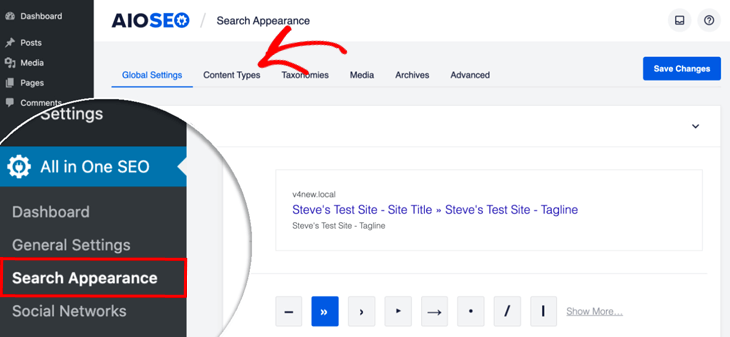
Aici veți vedea secțiuni pentru fiecare dintre tipurile de conținut de pe site-ul dvs., cum ar fi postări, pagini și produse.
Deci, haideți să vedem cum să adăugați schema la postările dvs. Doar selectați postarea pentru care doriți să adăugați schema. Acum faceți clic pe Schema Markup pentru a seta schema pentru tipul de schemă și tipul de articol .
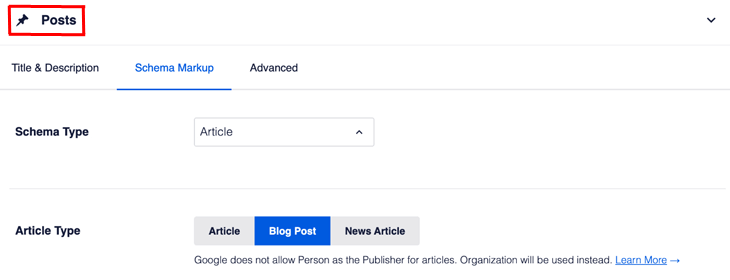
Apoi selectați Articol sub Tipul de schemă. Sub Tipul de schemă, veți vedea o setare pentru Tipul articolului . Este setat în mod implicit la Postare pe blog, dar puteți alege ceea ce se potrivește cel mai bine conținutului dvs. Puteți repeta același proces și pentru paginile și produsele dvs.
Nu uitați să salvați setările după ce le modificați. A fost ușor, nu-i așa? Dar dacă nu doriți să utilizați pluginul, există o altă opțiune.
Metoda 2: Utilizarea programului Google Structured Data Markup Helper
Pasul 1: Deschideți Structured Data Markup Helper de la Google
Acesta este un alt mod simplu și ușor de a adăuga fragmente îmbogățite în paginile dvs. web. Tot ce trebuie să faceți este să accesați Structured Data Markup Helper de la Google. Aceasta vă va duce la următoarea pagină.
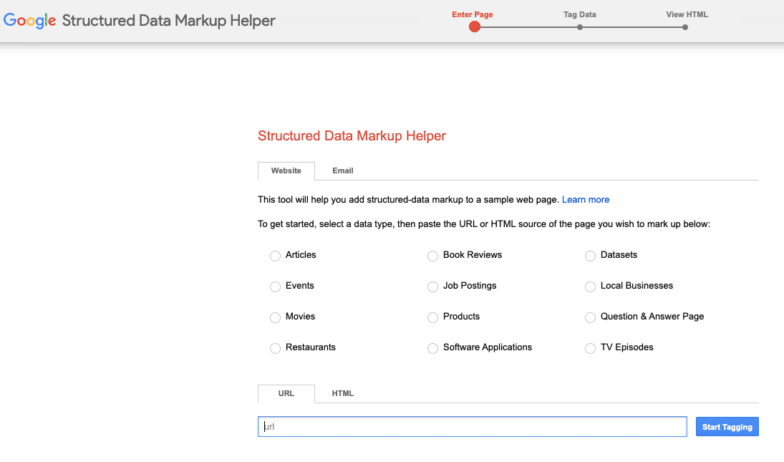
Pe această pagină, trebuie să selectați atributele care vă descriu cel mai bine conținutul. Acum introduceți adresa URL a paginii dvs. web în care a fost publicat conținutul. Folosind tipul de date pe care l-ați selectat, trebuie să vă etichetați conținutul pentru a spune Google despre ce este vorba.
Aceasta se numește crearea de microdate pentru site-ul dvs. web. Practic este ca și cum aș spune lui Google că acesta este produsul meu și iată cele mai importante detalii despre acesta.
Problema este însă că Google nu înțelege limba pe care o vorbim. Deci, trebuie să folosiți HTML pentru a-i spune ce doriți să facă. Pentru aceasta, mai întâi trebuie să creați microdate pentru pagina dvs. web.
Pasul 2: Creați microdate pentru pagina dvs. web
În pasul următor, trebuie să creați microdate pentru pagina dvs. web. După ce adăugați adresa URL, faceți clic pe butonul „Începeți etichetarea” de lângă câmpul URL. Aceasta vă va duce la o nouă pagină unde veți vedea pagina dvs. web în partea stângă a ecranului și elementele de date în stânga.
Pe această pagină, puteți asocia cu ușurință anumite detalii ale paginii dvs. web cu microdatele dvs. care descriu aceste detalii. De exemplu, doriți să afișați numele autorului articolului. În acest caz, evidențiați pur și simplu numele autorului selectându-l cu mouse-ul.
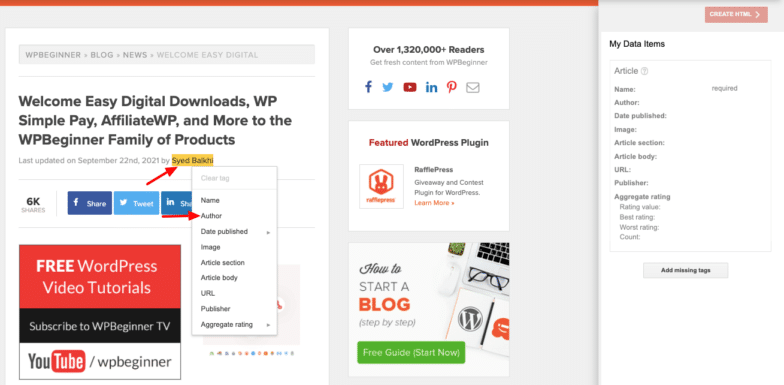
Acum faceți clic dreapta pe el și selectați „Autor” pentru a spune Google că doriți să afișeze numele autorului postării dvs. Veți observa acum că numele autorului este reflectat în secțiunea de articole de date din dreapta dvs. Puteți adăuga toate celelalte informații relevante pe care le doriți urmând același proces.
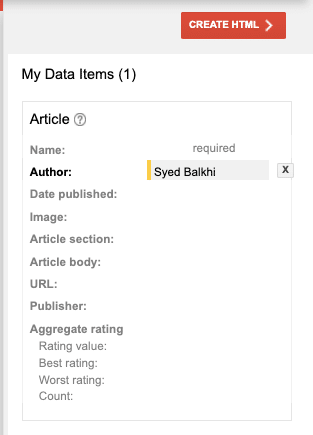
Pasul 3: Utilizați microdate pentru a crea HTML pentru pagina dvs. web
În acest pas, veți folosi microdatele de la pasul de mai sus pentru a crea HTML pentru pagina dvs. web. Pentru aceasta, faceți clic pe butonul „Creați HTML” situat deasupra „Elementele mele de date” în partea dreaptă a ecranului.
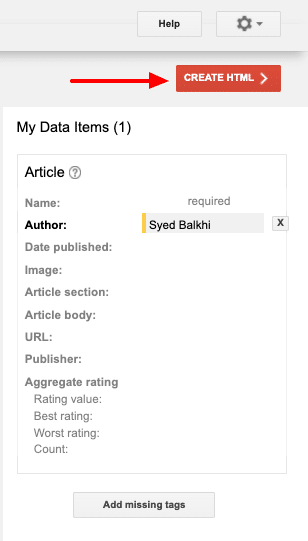
Pasul 4: Etichetați conținutul dvs. folosind microdate
HTML-ul dvs. ar trebui acum să fie creat automat. Veți vedea etichetele pe care tocmai le-ați creat reflectate în blocul de coduri din partea dreaptă a ecranului, așa cum se arată mai jos.
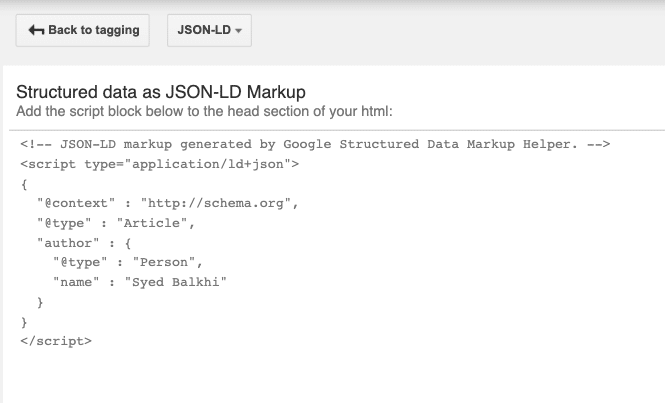
Puteți copia acest cod și îl puteți lipi în codul HTML al articolului dvs. prin intermediul CMS-ului dvs. În mod ideal, ar trebui să-l inserați în secțiunea antet a HTML-ului postării. Odată ce faci asta, salvează-ți setările și ai terminat.
Si asta e! Fragmentele dvs. îmbogățite ar trebui să fie adăugate cu succes pe pagina dvs. web. Trebuie remarcat că ar putea dura ceva timp pentru ca Google să reflecte rezultatele. Dacă se întâmplă asta, nu fi dezamăgit. Doar acordă-i puțin timp. Fragmentul tău bogat va apărea cu siguranță.
